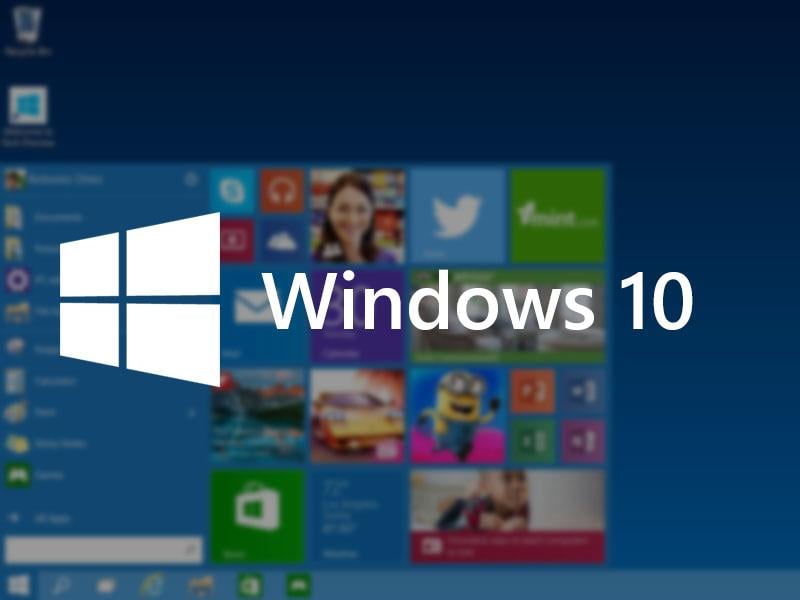Ошибка 0x80246007 проявляет себя, как правило, при проверке наличия доступных обновлений с помощью Центра обновления Windows. В обычном случае, данная ошибка блокирует возможность для обновления уже установленных приложений и компонентов операционной системы, но с недавнего времени пользователи обнаружили, что она также появляется при попытках установки билдов Windows 10.
Существует несколько причин для появления ошибки 0x80246007, но в большинстве случаев главной причиной этой проблемы оказывается поврежденная база данных Центра обновления Windows. Также порой случается так, что какой-то запущенный процесс Windows может войти в конфликт со службами Центра обновления Windows, из-за чего и невозможно установить или скачать обновление.
Ознакомившись с причинами появления ошибки 0x80246007, давайте попробуем избавиться от нее.
Исправляем ошибку 0x80246007 при обновлении Windows
Метод №1 Сброс службы BITS(Фоновая интеллектуальная служба передачи)
- Нажмите комбинацию клавиш Win+R и впишите в появившиеся окно services.msc.
- Перед вами появится окошко со всеми службами, которые работают на вашем компьютере. Найдите службу под названием «Фоновая интеллектуальная служба передачи(BITS)».
- Нажмите на эту службу правой кнопкой мыши и выберите из контекстного меню пункт «Свойства».
- Перейдите во вкладку «Общие».
- Выставьте опцию «Тип запуска — Автоматически».
- Нажмите «Ок», а затем на «Применить» для сохранения изменений.
Проверьте, смогли ли вы исправить проблему с ошибкой 0x80246007.
Метод №2 Проведение чистого запуска
- Нажмите комбинацию клавиш Win+R и впишите в поисковую строку msconfig для открытия окна Конфигурации системы.
- Перейдите во вкладку «Службы».
- Поставьте галочку напротив параметра «Не отображать службы Майкрософт», а затем нажмите кнопку «Отключить все».
- Потом откройте Диспетчер задач с помощью комбинации клавиш Ctrl+Alt+Delete.
- Перейдите во вкладку «Автозагрузка» и отключите все утилиты, которые выставлены на автоматическую загрузку при запуске Windows.
- После выполненных шагов, перезагрузите свой компьютер.
Затем попытайтесь снова обновить свой Windows. При повторном появлении ошибки 0x80246007 переходите к следующему пункту в этой статье. Если же ошибка пропала, что это означает, что какой-то ранее запущенный процесс, до чистой загрузки, мешал обновляться операционной системе.
Вам нужно поочередно запускать каждый отключенный элемент, чтобы найти какой именно из них мешает обновлению, что может занять, к сожалению, довольно приличное количество времени.
Метод №3 Исправление проблем с почтой и датой
Довольно часто именно из-за проблем с почтой и датой в системе и не получается выполнить нормальное обновление. Для решения этой проблемы выполните следующие шаги:
- Откройте Диспетчер задач. Сделать это можно с помощью команды Ctrl+Alt+Delete или же с помощью такой команды Ctrl+Shift+ESC, про которую мало кто знает или забывают.
- Выберите «Файл — Запустить новую задачу».
- Пропишите в появившемся окошке Get-appxprovisionedpackage –online | where-object {$_.packagename –like “*windowscommunicationsapps*”} | remove-appxprovisionedpackage –online
После этого проверьте наличие ошибки 0x80246007 в системе. Попытайтесь скачать какое-то обновление для приложения или запустить Центр обновления Windows.
Метод №4 Использовать Восстановление системы
Данный метод является одним из самых полезных и решает множества проблем, в которые входит и ошибка 0x80246007. Однако, это не будет работать без заранее созданной точки восстановления. Но, обычно, должно быть включено автоматическое создание точки восстановления. Выполните следующие шаги:
- Перезагрузите свой компьютер.
- Перед загрузкой операционной системы, нажмите на F8 для входа в Безопасный режим.
- Введите свои данные для входа в систему.
- Как только вы войдете в систему, отключите ваш антивирус.
- Нажмите на клавишу Win и пропишите в поисковой строке «Восстановление системы».
- Выберите удобную вам точку Восстановления и проведите ее.
Таким образом, вы обратите внесенные недавно изменения на своем компьютере, которые смогли повлиять на появление ошибки 0x80246007. В этот раз проблема с обновлениями должны будут исчезнуть.
Windows 8 Enterprise Windows 8 Pro Windows 8 Windows RT Windows Server 2012 Datacenter Windows Server 2012 Datacenter Windows Server 2012 Essentials Windows Server 2012 Foundation Windows Server 2012 Foundation Windows Server 2012 Standard Windows Server 2012 Standard Еще…Меньше
Симптомы
Рассмотрим следующий сценарий:
-
У вас есть компьютер под управлением Windows RT, Windows 8 или Windows Server 2012.
-
При попытке установить приложение из магазина Windows на компьютере, но неудачно.
-
Выберите параметр повторите попытку , чтобы установить приложение снова.
В этом случае по-прежнему нельзя установить приложение и появляется следующий код ошибки:
0x80246007
Решение
Для решения этой проблемы установите набор обновлений 2962407. Дополнительные сведения о том, как получить этот накопительный пакет обновления, щелкните следующий номер статьи базы знаний Майкрософт:
2962407 Windows Server 2012, Windows 8 и Windows RT накопительный пакет обновления: Июнь 2014 г
Статус
Корпорация Майкрософт подтверждает, что это проблема продуктов Майкрософт, перечисленных в разделе «Относится к».
Дополнительные сведения
Для получения дополнительных сведений о терминологии обновлений программного обеспечения щелкните следующий номер статьи базы знаний Майкрософт:
Описание 824684 Стандартные термины, используемые при описании обновлений программных продуктов Майкрософт
Нужна дополнительная помощь?
Нужны дополнительные параметры?
Изучите преимущества подписки, просмотрите учебные курсы, узнайте, как защитить свое устройство и т. д.
В сообществах можно задавать вопросы и отвечать на них, отправлять отзывы и консультироваться с экспертами разных профилей.
- Remove From My Forums
-
Question
-
I’m receiving the following error when trying to install and update on our win 2008 x64 server,
Log Name: System
Source: Microsoft-Windows-WindowsUpdateClient
Date: 10/30/2013 7:33:21 AM
Event ID: 20
Task Category: Windows Update Agent
Level: Error
Keywords: Failure,Installation
User: SYSTEM
Computer: WIN-2008
Description:
Installation Failure: Windows failed to install the following update with error 0x80246007: Windows Server 2008 R2 Service Pack 1 x64 Edition (KB976932).
Event Xml:
<Event xmlns=»http://schemas.microsoft.com/win/2004/08/events/event»>
<System>
<Provider Name=»Microsoft-Windows-WindowsUpdateClient» Guid=»{945A8954-C147-4ACD-923F-40C45405A658}» />
<EventID>20</EventID>
<Version>0</Version>
<Level>2</Level>
<Task>1</Task>
<Opcode>13</Opcode>
<Keywords>0x8000000000000028</Keywords>
<TimeCreated SystemTime=»2013-10-30T14:33:21.968750000Z» />
<EventRecordID>10169</EventRecordID>
<Correlation />
<Execution ProcessID=»792″ ThreadID=»1872″ />
<Channel>System</Channel>
<Computer>WIN-2008</Computer>
<Security UserID=»S-1-5-18″ />
</System>
<EventData>
<Data Name=»errorCode»>0x80246007</Data>
<Data Name=»updateTitle»>Windows Server 2008 R2 Service Pack 1 x64 Edition (KB976932)</Data>
<Data Name=»updateGuid»>{C23CA405-0655-40A1-97DE-44920D6FCA35}</Data>
<Data Name=»updateRevisionNumber»>101</Data>
</EventData>
</Event>Here is the update log,
2013-09-05 10:36:23:671 788 a8c Agent WARNING: Failed to evaluate Installable rule, updateId = {8D75381D-A3D2-452F-A13E-67FF59E2081B}.101, hr = 800F0818
2013-09-05 10:36:26:546 788 a8c Handler FATAL: UH: 0x800f0818: EvaluateApplicability failed in CCbs::EvaluateApplicability
2013-09-05 10:36:26:640 788 a8c Agent WARNING: failed to calculate prior restore point time with error 0x80070002; setting restore point
2013-09-05 10:36:26:640 788 a8c Agent WARNING: LoadLibrary failed for srclient.dll with hr:8007007e
2013-09How do we fix this problem.
Answers
-
-
Marked as answer by
Wednesday, October 30, 2013 4:15 PM
-
Marked as answer by
- Remove From My Forums
-
Question
-
I’m receiving the following error when trying to install and update on our win 2008 x64 server,
Log Name: System
Source: Microsoft-Windows-WindowsUpdateClient
Date: 10/30/2013 7:33:21 AM
Event ID: 20
Task Category: Windows Update Agent
Level: Error
Keywords: Failure,Installation
User: SYSTEM
Computer: WIN-2008
Description:
Installation Failure: Windows failed to install the following update with error 0x80246007: Windows Server 2008 R2 Service Pack 1 x64 Edition (KB976932).
Event Xml:
<Event xmlns=»http://schemas.microsoft.com/win/2004/08/events/event»>
<System>
<Provider Name=»Microsoft-Windows-WindowsUpdateClient» Guid=»{945A8954-C147-4ACD-923F-40C45405A658}» />
<EventID>20</EventID>
<Version>0</Version>
<Level>2</Level>
<Task>1</Task>
<Opcode>13</Opcode>
<Keywords>0x8000000000000028</Keywords>
<TimeCreated SystemTime=»2013-10-30T14:33:21.968750000Z» />
<EventRecordID>10169</EventRecordID>
<Correlation />
<Execution ProcessID=»792″ ThreadID=»1872″ />
<Channel>System</Channel>
<Computer>WIN-2008</Computer>
<Security UserID=»S-1-5-18″ />
</System>
<EventData>
<Data Name=»errorCode»>0x80246007</Data>
<Data Name=»updateTitle»>Windows Server 2008 R2 Service Pack 1 x64 Edition (KB976932)</Data>
<Data Name=»updateGuid»>{C23CA405-0655-40A1-97DE-44920D6FCA35}</Data>
<Data Name=»updateRevisionNumber»>101</Data>
</EventData>
</Event>Here is the update log,
2013-09-05 10:36:23:671 788 a8c Agent WARNING: Failed to evaluate Installable rule, updateId = {8D75381D-A3D2-452F-A13E-67FF59E2081B}.101, hr = 800F0818
2013-09-05 10:36:26:546 788 a8c Handler FATAL: UH: 0x800f0818: EvaluateApplicability failed in CCbs::EvaluateApplicability
2013-09-05 10:36:26:640 788 a8c Agent WARNING: failed to calculate prior restore point time with error 0x80070002; setting restore point
2013-09-05 10:36:26:640 788 a8c Agent WARNING: LoadLibrary failed for srclient.dll with hr:8007007e
2013-09How do we fix this problem.
Answers
-
-
Marked as answer by
Wednesday, October 30, 2013 4:15 PM
-
Marked as answer by
Когда служба Центра обновления Windows сканирует обновление и начинает загрузку, может появиться сообщение об ошибке: Некоторые обновления не завершили загрузку, мы будем продолжать пытаться, код ошибки 0x80246007. Это может произойти с любым Центром обновления Windows, в факт с приложениями Windows, такими как OneNote, а также. Эта ошибка происходит по многим причинам, в том числе
- База данных Центра обновления Windows повреждена.
- Когда другой процесс конфликтует с компонентом Центра обновления Windows.
- Даже когда есть проблема с услугами BITS.
В этом посте мы расскажем, как можно исправить ошибку 0x80246007 при загрузке обновлений Windows 10.

Некоторые обновления не закончили загрузку, ошибка 0x80246007
Прежде чем начать, вы можете запустить это встроенное средство устранения неполадок Центра обновления Windows и посмотреть, поможет ли это вам.
1] Удалите содержимое временной папки
Вы можете удалить все загруженные, сбойные и ожидающие обновления Windows 10 с помощью команды «Выполнить».
Откройте диалоговое окно «Выполнить», нажав комбинацию Win + R, и в открывшемся диалоговом окне введите % temp% и нажмите Enter. В папке, которая открывается перед тем, как выбрать все файлы и папки в папке Temp, а затем удалить их.
% temp% – это одна из многих переменных среды в Windows, которая может открывать папку, обозначенную Windows как временную папку, обычно расположенную в C: \ Users \ [имя пользователя] \ AppData \ Local \ Temp .
2] Перезапустите службу BITS
BITS или Background Intelligent Transfer Service является частью службы Центра обновления Windows, которая управляет фоновой загрузкой Центра обновления Windows, сканирует новые обновления и так далее. Если ваш Windows Update несколько раз выходит из строя, вы можете перезапустить службу BITS. Для этого вам потребуются права администратора.

Запустите консоль служб, введя services.msc в командной строке, после чего нажмите клавишу ввода.
Найдите Фоновую интеллектуальную службу передачи. Дважды нажмите, чтобы открыть окно свойств.
На панели свойств выберите тип запуска Вручную и нажмите кнопку Пуск . Если это не помогает, установите для него значение «Автоматически» (с задержкой) и затем перезагрузите компьютер.
3] Удалить файлы из папки распространения программного обеспечения

Когда Windows загружает обновления, они хранятся в специальной папке, называемой распространением программного обеспечения. Файлы, загруженные здесь, автоматически удаляются после завершения установки. Однако, если он не очищается или установка еще не завершена, у вас есть два варианта. Сначала удалите все файлы в папке SoftwareDistribution после приостановки службы Windows Update. Во-вторых, попробуйте перезагрузить компьютер несколько раз, чтобы убедиться, что процесс обновления запускается автоматически.
4] Сброс папки catroot2
Сброс папки catroot2, как было известно, решает несколько проблем Центра обновления Windows.
Catroot и catroot2 – это папки операционной системы Windows, необходимые для процесса обновления Windows. Когда вы запускаете Центр обновления Windows, папка catroot2 хранит подписи пакета Центра обновления Windows и помогает в его установке. Служба криптографии использует файл % windir% \ System32 \ catroot2 \ edb.log для процесса обновления. Обновления хранятся в папке SoftwareDistribution, которая затем используется автоматическим обновлением для выполнения процесса обновления.
Пожалуйста, не удаляйте и не переименовывайте папку Catroot. Папка Catroot2 автоматически воссоздается Windows, но папка Catroot не воссоздается, если папка Catroot переименована.
5] Удалить файл pending.xml

Перейдите в папку C: \ Windows \ WinSxS \ , найдите файл pending.xml и переименуйте его. Вы можете даже удалить его. Это позволит Центру обновления Windows удалять отложенные задачи и создавать новую новую проверку обновлений. Посмотрите, поможет ли это.
Надеюсь, что-то поможет! Дайте нам знать, что сработало для вас.